Как сортировать игры в ps3
Обновлено: 02.07.2024
Доброго времени суток дорогой читатель. В 2021 году выходят консоли нового поколения, с крутым Next Gen - ом и невероятными до нынешних дней возможностями (По крайней мере, так говорит нам реклама и маркетинговая система продвижения).
Плюнем на всё это и поднимем тему уже устаревшей почти по всем фронтам Playstation 3 (Поправочка, я так не думаю). Способна ли консоль 2006 года, порадовать обычного рядового геймера в 2021 году?
Какие игры можно поиграть? Какого они качества? Возможно ли это делать на современных телевизорах и мониторах с 4К разрешением?
Отвечу сразу, конечно можно! И более того, качество некоторых проектов даже выше чем у современных игровых проектов
Основная часть статьи
45 игр и 160Gb памяти
На моей старушке Playstation 3 с объемом памяти 160 GB установлены 45 игр. The last of us, God of war III, God of war collection, Uncharted 3 и другие
Из скриншота думаю примерно понятно, как именно эти игры установлены и что за версия прошивки установлена на моей консоли
Правильно, это REBUG 4.86.1 Lite Cobra 8.2 EDITION -> вот ссылка , можете посмотреть что за тема. А запускаю игры я с своего ПК, на который собственно загружены игры в формате ISO и установлено специальное ПО для коннекта с Playstation 3. Программа называется (А если быть более точным, то это набор программ) PS3Tools. -> Установка и настройка PS3 Tools
После всех настроек и загрузок, получаем не хилую коллекцию игр
Большая часть этих игр устанавливает часть своих данных на жесткий диск консоли, но всё равно, даже после установки и настройки всех 45 игр, на консоли свободно остается 41GB
Есть только одно неудобство такого способа, сервер (Ваш домашний ПК на котором установлено ПО и загружены игры) должны быть в одной с консолью сети и быть запущены во время работы самой консоли и игры на ней. Но для меня это не критично, гораздо важней что при таком малом объеме памяти можно поиграть в большое количество игр без каких либо особых проблем
Качество игр и изображения на 4К мониторе
Большинство игр на PS3 работают в разрешении 720P, казалось бы, что это катастрофически малое разрешение для большого монитора или телевизора.
Но к моему большому удивлению, в реальности всё выглядит намного лучше чем на бумаге. Если конечно вы не играете сидя рядом с телевизором или монитором на расстоянии 1-1.5 метра. В этом случае, конечно очень заметны все прелести малого разрешения, но разве кто-то так играет на консоли? Ложитесь на диван или удобно располагаетесь в кресле и уже трудно отличить какое там разрешение выдается на экране, 720P или FULL HD. Особенно в эксклюзивных играх типа The last of us, God of war III, Uncharted 3 графике которых до сих пор могут позавидовать многие откровенные говно проекты современного геймдева.
Согласитесь, до сих пор выглядит красиво даже на фоне современных игр. А местами поражает. Скриншоты к сожалению не передают и 10-ю часть того что происходит на экране к примеру в экшен сценах God of war III. А выглядит там всё очень круто, детализировано и захватывающе.
В какие игры можно поиграть?
Какие игры установлены на моей PS3 вы могли видеть выше, вот полный список:
Решайте сами, хорошие это игры или нет, актуальны ли они в 2021 году. Но на мой взгляд, это очень классные и качественные игры. Поверьте, они прекрасно играются на 3-й Playstation без каких либо особых проблем. Но но но, для некоторых возможно будет критичны редкие просадки ниже 30 ФПС в некоторых играх из списка (В основном, это игры мультиплатформы)
Заключение
Playstation 3 можно смело называть актуальной даже спустя 14 лет! Это удивительно и внушает уважение. Особенно на фоне того что приобрести её можно за 5 - 8 т.р. на вторичном рынке, установить кастомную прошивку и получить возможность пройти игру, достойную вашего внимания, которую вы возможно пропустили. Да, есть эмулятор PS3 и многие из этих игр можно поиграть на ПК но это уже другая, большая тема с своими плюсами и минусами.
Примечания и комментарии к статье
Искренне благодарю тебя за прочтение статьи! Я надеюсь, что статья действительно понравилась, была для тебя интересной и ты не потратил время зря.
До встречи в новых публикациях на канале "Просто Игры". Жду и всегда очень рад новым людям на канале и вашим комментариям! Удачи и спасибо ;)

На самом деле, давайте забудем, что на PS3 вообще можно играть в игры! Не забудем об этом вообще а просто вспомним то, что она может делать кроме этого. Оставим функциональность серфинга по сети учитывая "гигантский" объём ОЗУ консоли, хотя, если прижмёт, то сможете и электронную почту проверить. Рассмотрим PS3 как медиапроигрыватель. Что может делать третья плойка:
1) Играть фильмы и музыку с дисков: Audio CD, SACD (только некоторые модели PS3 FAT), DVD-Video, Blu-Ray, Blu-Ray 3D (c некоторыми ограничениями)
2) Играть музыку/видео с потоковых сервисов: Youtube, NetFlix и некоторые другие.
3) Играть музыку/видео и показывать фото с USB флешек и карт памяти (только некоторые модели PS3 FAT с картоводом)
4) Играть музыку/видео и показывать фото с медиасервера.
5) Играть музыку/видео и показывать фото с собственного жёсткого диска.
Для начала обратимся к матчасти, я объясню как PS3 может выводить видео и звук.
"Задняя панель" PS3
Сзади все мы видим HDMI версии 1.3а, выход Toslink, и универсальный разъём. В комплекте к новой консоли идёт кабель, и на "заднюю панель" добавляется композитный и стереовыход. От того, какой кабель будет подключён к задней панели и зависит её реальная насыщенность. В максимальном виде она может выглядеть так:
1) Композитный видеовыход.
2) S-Video видеовыход.
3) SCART (RGB) видеовыход.
4) Компонентный выход (с поддержкой режимов вплоть до 1080р)
5) Аналоговый стереовыход.

Стоимость таких кабелей на ebay колеблется от 200 до 2500 рублей с доставкой (на момент написания заметки), в зависимости от длины и качества. Причин по которым компонентный кабель может понадобится - вагон и маленькая тележка. Не буду заниматься сочинительством.
Не совсем в тему, но для консоли существует исключительно удобный пульт.

Вот такая весьма замечательная штуковина. Я успел прихватить такой в мвидео, в комплекте с хорошим кабелем HDMI. В чём замечательность пульта?
а) Он работает по блютусу. Вы можете управлять воспроизведением из кухни, если сигнал "пробьет" стену, во всяком случае никакая прямая видимость не нужна, да и на консоли просто нет ИК приёмника.
б) Многие действия делаются одной кнопкой - переключение звуковой дорожки, субтитры, треки и.т.д. Всё то, что на геймпаде потребует больше времени и действий.
в) Наконец если геймпад забрахлит, в самом аварийном режиме можно обойтись без него. Конечно же не играть, но что-нибудь настроить.
Настройки видео и звука
Начнём с видео. Как только вы подключитесь по HDMI или компоненту, то можете выбирать выходное разрешение. На HDMI можно жёстко выставить то, что вас больше устраивает, или поставить на "авто", тогда консоль попытается "договориться" с телевизором самостоятельно.
Если консоль подключена по HDMI вы можете разрешить вывод видео в формате 24 кадра в секунду, как оно и записано на блю-реях, рипах и ремуксах. Если вы подключаете консоль к монитору, то стоит выяснить, как именно он отображает 24 герца. Нет ли внутреннего не кратного пересчёта до другой кадровой частоты. Скажем мой мониторо-телевизор Samsung T260HD показывал в 24-х герцах хуже чем в 60-ти, те были ему явно "роднее"
Также вы можете задать цветовое пространство и разрешить вывод видео более чем в 8 битах на цветовой канал. Если разрешите, консоль будет выводить 36-ти битный цвет почти постоянно.
Перейдём к звуку. Для начала, нужно выбрать, как именно будет выводиться звук. Через стереовыход, toslink или HDMI

Если консоль подключена к телевизору/ресиверу/процессору по HDMI, то для начала можно дать им договориться самим. Не получилось? Берём руководство и делаем всё ручками.
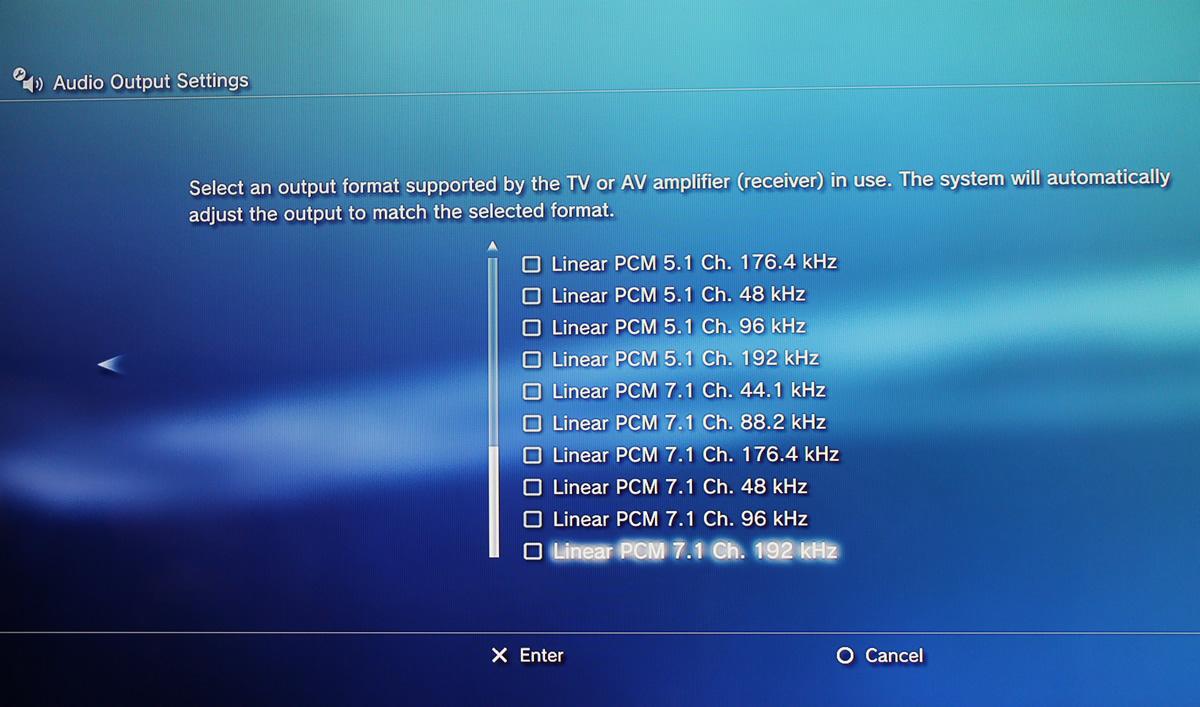
Это всего лишь малая часть, дающая понять, что по HDMI консоль может вывести всё, что угодно.

Абсолютно всё, что угодно. Здесь нет Dolby Atmos и DTS:X, но не переживайте, всё выведется. Консоль увидит такой звук как True HD 7.1 и DTS-HD MA 7.1, но на ресивере с соответствующей поддержкой будет всё, как надо. Очень важное замечание - даже воспроизводящие SACD консоли всё равно сделают DOP преобразование и на выходе вы получите либо 24\88.2 стерео либо 5.1.
Если вы выводите звук по оптике, всё придётся делать ручками в любом случае. К сожалению я не нашёл такую же картинку для Toslink, Поэтому придётся перечислить все опции самому
Linear PCM 44/48 khz (неубираемая опция)
Linear PCM 88.2 khz
Linear PCM 176.4 khz (появляется если разрешить 88.2 кГц.)
Немного нестандартный набор, правда? У PS3 есть неприятная особенность - подобно аппаратным blu-ray проигрывателям первого-третьего поколения, она не выводит больше чем 48 килогерц по SPDIF, даже 24/96 звук с DVD-Video. 88.2 и 176.4 кГц используются для кратного ресемплинга исключительно для музыки, чтобы ЦАП-ы в ресивере/процессоре зазвучали по другому.
Очень важная настройка в "Настройки музыки (Music Settings)" - выбор между 48 кгц и 44/88.2/176.4 кгц. В первом случае вы получите некратный ресемлинг и небольшую деградацию звучания, но сможете использовать музыкальный проигрываетель в фоновом режиме пока делается что-то другое, скажем вы пользуетесь браузером, покупаете/скачиваете игры/DLC/аватарки/темы в PS Store, или слушаете музыку пока игра устанавливается. Во втором случае деградации звучания нет, но любые попытки бегства выхода из проигрывателя приравниваются к расстрелу приводят к прекращению воспроизведения музыки. Теперь переходим к форматам.
Воспроизведение Audio CD
Тут всё стандартно. Вы вставляете диск в консоль, которая сразу же пытается "пробить" по нему информацию, чтобы вы видели названия треков. К сожалению, в последнее время эта функция у меня не работает. Консоль ругается на работу интернета, но всё остальное то работает нормально. Может онлайн база не работает, а возможности узнать куда именно лезет консоль и выбрать другую базу у вас нет. Также по неизвестной мне причине консоль не может "перебиться" CD-Text-ом особенно для ваших самописок, записанных IMGBURN-он. Не может и всё. Только интернет, только хардкор
DTS CD сама консоль не проиграет, но это может сделать ваш ресивер/процессор. Запретите вывод с частотами большими чем 48 кГц. По крайней мере по оптике ресивер прекрасно подхватывает какбэ PCM 44.1, которые на самом деле являются DTS потоком. Вполне вероятно также можно воспроизвести HDCD диски для декодирование на ресивере/процессоре/ЦАП-е. Диски есть, а аппаратной поддержки HDCD нет, поэтому только предположения.
Диски можно, говоря языком консоли, "импортировать". Для этого можно использовать MP3 (до 320 кбит/с CBR), AAC (до 320 кбит/с) и ATRAC (до 352 кбит/с). Если хотите использовать ATRAC или WMA, их нужно включить в настройках. Хотите лосслесса? Читайте дальше!
Воспроизведение DVD-Video
Ещё более стандартно. С поправкой на то, что вы не сможете послушать ваши хайрезы через SPDIF. Можно воспользоваться такой замечательной штукой


Sony SDP-EP90ES. Я бы сказал, что две "соньки" - консоль и этот процессор топовой серии ES просто созданы друг для друга!
Воспроизведение Blu-Ray
Ничуть не менее стандартно. Консоль имеет выход в интернет и полностью соответствует профилю BD-Live! и в чуть меньшей степени - четвёртому профилю. Плойка неплохо играет блюреи, получше многих моделей первой-второй волны. Если вы не разжились 4К телевизором, то её вполне можно использовать как не самый плохой проигрыватель. Особенно учитывая вариативность подключения и цену на вторичном рынке. Как я и писал выше, консоль поддерживает воспроизведение Blu-ray 3D дисков. Прошивка для этого дела появилась давно, может в 10-м или 11-м году. На плойке ведь и игры в 3D играются! Но, как я и говорил, есть ограничения. Если вы смотрите лицензию с дубляжом, в lossy форматах звука Dolby Digital и DTS - ограничений для вас лично никаких. С HD звуком немного сложнее. Консоль может вывести DTS-HD и TrueHD сконвертировав их в PCM cоответствующией канальности. Но, если вы смотрите "Алису в стране чудес", то "убеждать" ресивер/процессор, что там тащемта DTS-HD 5.1 ES с фантомным седьмым каналом вы будете сами. И никаких Dolby Atmos, скажем в "Эвересте" или в "Бегущем по лезвию: 2049" тоже не будет - консоль раскодирует ядро TrueHD в PCM 7.1 и это максимум, на что вы можете рассчитывать. Если у вас 5.1 система, то опять же, ограничений никаких.
Воспроизведение с потоковых сервисов
Это делается встроенными и скачиваемыми приложениями. Приложение для ютуба предустановлено, вы находите то, что вам нужно и консоль выставляет максимально возможное разрешение. в пределах возможностей консоли, разумеется. HDR, 1440р, 4K - по всем этим вопросом придётся обращаться к PS4 (Pro). Насчёт поддержки 1080р 60 сказать ничего не могу.
Приложение для Netflix скачивается с PS Store. Ограничение те же самые. Сказать как работет Netflix я не могу, так как не пользуюсь платным стримингом - предпочитаю диски, а сериалы не смотрю за единичными исключениями.
Воспроизведение с флешек и карт памяти.
Особенности воспроизведения с карт памяти мне неизвестны - у меня нет FAT-ки, но очень хочется. Основное ограничение для флешек - они должны быть отформатированы в FAT32. соответственно про все файлы больше 4 гигабайт вы можете смело забыть. Что касается поддерживаемых форматов, то для начала я крайне рекомендую ознакомиться с последней версией руководства к консоли то, что я напишу в самом конце будет дополнением к этому руководству.
Воспроизведение с медиасерверов
Если одно слово медиасервер вызывает дрожь в коленках могу обрадовать - проще всего это делается стандартными средствами Windows. Разрешаете в WMP удалённое управление проигрывателем, воспроизведение устройствами всего мультимедиа. Объявляете домашнюю группу и разрешаете воспроизведение видео, аудио, фоток. Фильмы, музыку и фотки сбрасываете в соответствующие папки, затем на консоли лезете в самый верх и видите ваш компьютер/ноутбук. Воспроизведение с медиасервера позволяет вам обойти ограничение в 4 гигабайта на файл.
Воспроизведение с собственного жесткого диска консоли
Моя самая любимая фишка третьей плойки! PS4 может больше - играть MKV, FLAC-и но только с внешнего носителя и медиасервера. Емкость встроенного жесткого диска консоли может достигать двух терабайт, поэтому туда можно напихать достаточно. В этот момент вы можете задать резонный вопрос - к чему все эти муки, когда есть DLNA серверы, умные телевизоры с поддержкой почти всего чего угодно через сеть и USB?! У вас может быть прекрасная плазма, но очень "глупая". У вас может не быть медиасервера, или случился какой нибудь коллапс. Сетевой, сломался комп/ноут/NAS,мало ли что? А плойке много не надо - только подключение к телевизору и усилителю/ресиверу/процессору/ЦАП-у. Лично я начал с того, что сбросил на жесткий диск консоли всю музыку в MP3 формате, говоря точнее, ту музыку, которой просто нет в природе в лучшем качестве. А вот теперь надо поговорить о воспроизводимых форматах
Что и как играет консоль.
Я продолжил заполнять винт консоли фильмами, которых нет в качестве лучшем чем DivX. Если вы прочли руководство к консоли (а я очень на это надеюсь), то увидели - PS3 не играет MKV и FLAC - два краеугольных современных контейнера для качественного воспроизведения видео и звука. Не заиграет, и не надейтесь! Поговорим о других контейнерах, которые прекрасно играются консолью, ничуть не менее стандартных.
Фильмы и сериалы не выходящие на физических носителях очень часто распостраняются в контейнере MP4. С ним полный порядок - поддерживается 1080р, звук в формате PCM и Dolby Digital, также субтитры. Релизы в духе WEB HD 1080р, которые имеют стереодорожку в ААС и Dolby Digital 5.1 играются итак. Более того, они чаще всего не превышают по размеру те самые 4 гигабайта, так что смело играйте, по желанию копируйте на винт консоли. Хочется лучшего качества видео? В таких случаях я пользуюсь старенькой программкой TS Muxer. TS - более чем стандартный контейнер и он прекрасно поддерживается консолью. Если вас устраивает одна звуковая дорожка в Dolby Digital 5.1, отсутствие субтитров, но вы хотите безкомпромисное качество видео - можете смело прогонять через неё свои MKV ремуксы. Вроде есть особенности и вредности в воспроизведении DTS дорожек, но ими я не интересовался. К сожалению пока я не могу подсказать самую лучшую программу для сборки MP4 контейнеров, чтобы можно было собрать всё так, как хочется, а потом смотреть любимый фильм с пультом, когда ситуация с домашней сетью описывается бессмертной фразой "Шеф, всё пропало. "@ "Бриллиантовая рука".
Мало MP3? Здесь я не хотел бы разбирать кто лучше - ААС 320 кбит или ATRAC 352 кбит. Есть лучшие варианты. Вы можете совершенно "обнаглеть". Взять вроде бы и гадкого утёнка под названием Windows Media Player. и сграбить все любимые компакты в WMA Lossless. Не верьте тому что пишут в интернетах - всё прекрасно работает! Работает с тегами и прочими атрибутами цивилизации. Вот буквально сейчас и работает, точнее звучит саундтрек из Dungeon Keeper в WMA Lossless c жесткого диска консоли. Я полагаю, вас ни разу не смутит, что формат будет определён как PCM. PCM, кстати, тоже работает. Foobar2000 сделает всё красиво - сграбит компакты в WAV-ы c тегами, номерами треков и прочими атрибутами цивилизации. Тегами и номерами треков, которые PS3 прекрасно прочтёт и поймёт.
На вопрос как можно залить хайрезы на винт консоли я сейчас не отвечу. Одно отвечу точно, что это если и будет играться, то не как аудио (аудиоплеер не воспроизведёт больше 16/48) а как видео. Возможно через ts или m2ts контейнер. Если я захочу или поступят такие просьбы, то обязательно это проверю.
Заключение
Playstation 3 - замечательная консоль, полная приятных сюрпризов даже без игр. Прослушивая через жесткий диск консоли японский релиз Bon Jovi - These Days в WAV-е я заканчиваю эту заметку. Во второй части я залезу в потроха консоли и расскажу как именно работают игры.

Для начала небольшое отступление: Зачем вообще все это надо? Это нужно для одной простой и достаточно понятной цели - играть в игры, минимально портя диски и, собственно привод. Многие владельцы фаток сталкивались с тем, что привод их консоли вышел из строя, и они просто не в состоянии играть ввиду прочего фактора. Бич же первых партий слимок - это их умение пахабить диска. За месяц игры в мультиплеер третьего киллзона я лично умудрился расцарапать диск настолько, что игра перестала запускаться с него. В таких случаех приходится обращатьс к сторонним методам подгрузки игр в консоль. Наиболее простым является использование самого проверенного и многофункционального бэкап-менеджера "multiMAN". Кроме него нам на консоли не понадобится больше ничего. Совсем.
[HR=" "][/HR]

Для закачки игр на внутрений диск консоли:
Для начала хочу отметить, что компьютер и PS3 должны находиться в одной внутренней локальной сети.
Шаг первый:
Идем в настройки сети и смотрим ip-адрес консоли. Теперь можно запустить multiMAN и перейти к компьютеру (внимание, пункт "соединение с интернетом" на консоли должен быть в состоянии "включено").
Шаг второй:
Если еще не установлен, устанавливаем какой-нибудь FTP-клиент (для Windows и Linux рекомендую Filezilla , а для MAC OS - Cyberduck ). Ни в коем случае нельзя использовать встроенный клиент в Total Commander-е. Он очень криво передает файлы иногда в таких случаях игру приходится перезаливать ввиду порчи файлов.
Подключаемся через него по IP-адресу PS3, порт стандартный, поля логина и пароля пустые.
Шаг третий:
Собственно перетаскиваем папку, которая называется как код игры (можно использовать Google для его поиска, но обычно скачиваемые игры уже имеют имя кода диска) в папку "/dev_hdd0/GAMES". Название папки должно быть обязательно заглавными буквами. Обычно multiMAN сам создает эту папку, но в случае, если он этого не сделает, создайте руками.
[HR=" "][/HR]

Для закачки игр на вннешний жесткий диск:
В случае же, если вы хотите играть с внешнего, то количество шагов заметно сокращается.
Шаг первый:
форматируем наш внешний жесткий диск в файловую систему FAT32 (Для Windows через Acronis Disk Director, для Linux - parted/gparted, или стандартной дисковой утилитой в случае с MAC OS). Теперь создаем там папку, которая называется "GAMES".
Шаг второй:
Собственно копируем папку, которая называется как код игры (можно использовать Google для его поиска, но обычно скачиваемые игры уже имеют имя кода диска) в папку "GAMES" на внешнем диске. Название папки должно быть обязательно заглавными буквами.
[HR=" "][/HR]
Ну и вот, после всех этих манипуляций либо перезапустите multiMAN, либо нажмите secect+L3 для обновления списка игр. Игра должна появиться. На всякий случай скриншоты на тему того, как должен выглядеть образ игры:

Практически любую игру бесплатно как для ПК, так и для консолей можно найти на торрент-трекерах. Лучше всего иметь несколько источников для поиска нужной.
Такими ресурсами могут быть:
Обязательно при выборе файла учитывайте, для какой именно консоли эта игра. А также учитывайте её версию. Многие популярные программы или клиенты, которые позволяют качать торрент-файлы, имеют собственный поиск для файлов. Например, в MeditaGet есть специальный раздел «Игры». Нужно перейти в поиск, выбрать этот раздел, записать в строке название и нажать кнопку для старта. В таблице с отображаемыми результатами есть колонка с платформами. Ориентируясь по ней, можно найти любой софт для PS3.
Это может быть полезным: Как подключить второй джойстик к PS4.
Запуск и установка файлов
Теперь рассмотрим процедуру того, как устанавливать игры на PS3 с флешки. Если все инструкции, указанные выше, были четко соблюдены, то следующим шагом становится запуск программы Multiman. Она откроет все файлы, записанные на флешке, и поможет их распознаванию.
Также позаботьтесь о том, чтобы заранее забросить на накопитель следующие программы: Blackb0xFTP, OpenManager и TotalCommander. Их нужно будет скопировать на PS3, после чего у нас появится возможность устанавливать нелицензионные файлы.

Подготавливаем флешку для записи
Размер flash-диска должен быть на несколько гигабайт больше файла игры. Это нужно, чтобы вы не столкнулись со сложностями при записи. Перед тем, как записывать игру, её нужно отформатировать в FAT32.
Делается в два клика на вашем компьютере:
- Вставьте накопитель в USB разъем на компьютере;
- Откройте проводник (WIN+E) и найдите флешку в этом окне. Выберите её ПКМ;
- Нажмите на пункт «Форматировать»;
- В окне настройки процесса выберите файловую систему — FAT32;
- Остальные пункты можно оставить без изменений;
- Чтобы запустить очистку, нажмите внизу «Начать».

Форматирование «SP UFD U2 (H:)»
Если настройки были оставлены по умолчанию, процесс завершится быстро. После этого нужно папку с игрой поместить на USB-носитель. Но прежде её нужно распаковать. Обычно, при загрузке данные содержатся в образе ISO. Для открытия этого типа данных вам может пригодиться программа Ultra-ISO, которую тоже можно легко найти в сети. На flash-диск нужно поместить игру в виде папки Games. В ней должна находится еще один файл — PS3_GAME. Проверьте, чтобы внутри неё была «USRDIR» папка. Здесь могут быть и другие файлы и их типы. Но уже названные папки являются обязательными. Если в файлах присутствует кириллица, переименуйте название английскими словами.
Узнайте, как подключить наушники в PS4.
Решение трудностей
Некоторые пользователи со всей серьезностью утверждают, что им удалось использовать внешний носитель без изменения файловой системы, но позже выясняется, что FAT32 был просто выставлен по умолчанию.
Еще раз напомним, что PS3 не видит флешку в NTFS формате, как бы удобен он ни был. Даже прошивка не может изменить эту ситуацию.
Бывает, что все условия соблюдены, но PS3 не видит флешку все равно. Вариантов, почему так происходит, – несколько.
- Некоторые модели цифровых носителей по необъяснимым причинам могут с переменным успехом запускаться на разных консолях. То есть, у вашего друга она может работать вообще без нареканий, а когда вы принесет ее домой окажется, что ваша PS3 не хочет с ней взаимодействовать. К сожалению, выход только один – купить новый накопитель информации и пользоваться им.
- Объем накопителя ограничивается не только по верхней планке. Это значит, что есть не только максимальный предел поддерживаемой памяти (2Тб), но и минимальный. Запустить флешку на PS3, объем которой меньше 1Гб, получится далеко не всегда.
- Иногда само USB-хранилище видно, но контент на нем не отображается. Чтобы избежать проблем, сортируйте файлы по 3-м папкам: «MUSIC», «PICTURE» и «VIDEO».
В наших мастерских производится прошивка PlayStation 3 . Вы можете смело довериться многолетнему опыту наших специалистов. Звоните и записывайтесь!
Подготовка программы MultiMan для установки игры на PS3
Для того, чтобы установить с флэшки игровые приложения на приставку PS3, нам понадобится специальная программа. Она называется MultiMan. Проверьте на своей приставке. Возможно у вас софт уже установлен. Если нет, то его нужно скачать. Найти данное ПО можно на соответствующих форумах, так как официального сайта менеджер не имеет. Если «Мультимэн» не установлен в Play Station 3, его нужно скачать, распаковать и поместить на USB-носитель вместе с игрой. Этот менеджер позволяет обойти блокировку системой пиратских игр.
Далее выполните следующие действия:
- Вставьте готовую флешку с игрой и с программой в разъем USB на приставке;
- Перейдите в раздел «Install Package Files»;
- Затем откройте пункт «Standard» внизу списка;
- В этом разделе должны отобразится файлы. Найдите здесь MultiMan и выберите его для установки;
- Дождитесь завершения и проверьте, работает ли менеджер;
- В окне менеджера найдите пакет игры и запустите его установку.

Панель управления
Порт USB в PlayStation
Сама PlayStation 3 имеет на своём борту от двух до четырёх портов (чаще всё-таки два) USB. Их формат — 2.0.
Разработчиком предназначены они для подключения периферийных устройств, а не для просмотра фото, видео или загрузки игр.
Сони считает, что фильмы нужно смотреть с дисков блю-рей или обычных DVD (естественно, лицензионных). То же касается игр, которые ещё можно скачивать после покупки в онлайн-сервисах.
Скажем прямо, в нашей стране немалая доля игроманов не собирается соблюдать авторские права (хотя собственные права никому в обиду давать и не подумают). Поэтому флешка как объект в игровой консоли PS3 часто связывается с пиратскими нечистыми помыслами.
Разработчик сделал возможность её использования и с белыми намерениями — для сохранения, скриншотов, сейвов. На неё можно также записывать видеофайлы и обновлять с неё программное обеспечение (в PS4).
Если софт весит более 4 Гб
Внимание! Если вы обладатель игровой приставки PS3 Super Slim, вам не помогут никакие инструкции по установке игр. На сегодняшний день её взлом не представляется возможным. Формат FAT32 долгое время оставался очень популярен, его поддерживают практически все устройства. Но есть в нем большой недостаток — он не распознает на диске более 4 Гб информации.
Если игра весит больше:
- Флэшку нужно отформатировать по-новому. Но теперь необходимо указать вместо FAT32 — NTFS;
- Переносим файлы игры на flash-диск и вставляем его в разъем на приставке;
- Включите PS3 и откройте в ней MultiMan. Эта программа работает в двух режимах. Нам нужен режим «MultiMan»;
- Чтобы перейти в него, откройте меню этой программы и выберите здесь нужный режим при помощи кнопкой L1 или R1;
- Затем переходим в программе налево для настроек;
- Выбираем строку под названием «Switch to MultiMan mode» и подтверждаем для его открытия. Нужно нажать кнопку с крестиком на джойстике;
- Режим MMCM должен перезагрузиться. После чего должен отображаться MultiMan. Опускаемся в этом окне вниз, чтобы найти переключение между двумя форматами — NTFS и FAT32;
- Затем нужно войти в файловый менеджер и перекинуть игру по следующему пути «dev_hdd0-GAMES».
После этого перезагружаем приставку. На этом процесс установки игры с USB-флешки на приставку PS3 окончен. Теперь вы сможете поиграть в свою любимую стратегию на консоли.








Подведём итоги
Разработчики игровых приставок постоянно усовершенствуют и усложняют систему защиты устройства от использования на них пиратских программ, однако, в интернете можно найти массу способов, каким образом обойти защиту.
Среди большинства ведущих игровых платформ PlayStation 3 считается одной из самых многофункциональных, интересных и востребованных в свое время. Фанаты этой консоли до сих пор скачивают игры или покупают их на дисках, чтобы ощутить особенности и качество игровых продуктов тех времен. Чтобы дополнительно порадовать таких пользователей мы подготовили отдельный раздел с играми для ПС 3. Тут можно найти разнообразные проекты, изучить их описание, системные требования и технические характеристики. Ограничения на загрузку отсутствуют, нет обязательной регистрации или дополнительных требований. Чтобы скачать игры, нужно иметь свободное место на жестком диске, эмулятор для их запуска или настоящую приставку. Такого разнообразия игровых проектов вы нигде не найдете! Отличительные особенности и преимущества игр Мы предлагаем вам пройти головокружительные гонки, почувствовать себя полководцем в очередной стратегии, изучить виртуальный мир с помощью симулятора или пощекотать нервы, скачав хоррор. В виртуальном мире геймеры могут делать всё что угодно. Игры развивают воображение пользователей благодаря нескольким элементам:
Яркостью; красочностью; оригинальностью; необычными спецэффектами; качественным звуком; приятным музыкальным сопровождением.
После выпуска приставки в 2006 году пользователи стали отмечать существенные изменения графики, геймплея, качества звука и управления. Для многих игроков третье поколение стало незаменимым инструментом для проведения свободного времени и досуга.
Захватывающий виртуальный мир можно перенести к себе, если скачать через торрент выбранный игровой продукт и подробно изучить описание. У нас представлены только работающие дистрибутивы без изменений игрового контента или урезания сюжетной линии. Можно смело начинать играть, поднимая себе настроение и улучшая игровые навыки.
Набирайтесь смелости и отправляйтесь в путешествие с монстрами, заправляйте свой автомобиль и начинайте очередную гонку, формируйте команду из лучших игроков мира и побеждайте в футбольных турнирах. Каждая игра – это полноценная история со своими достоинствами и особенностями.
Подготовка носителя
Выберите носитель, который вы будете использовать для хранения и запуска игр на PS 3: флешку или usb-диск. Убедитесь, что ваш диск или флешка отформатирована в систему FAT32.
Чтобы посмотреть файловую систему вашей флешки, откройте «Мой компьютер», нажмите на флешку правой кнопкой мыши и выберите «Свойства»:

Если указана система FAT 32, переходите к разделу «Копирование игр». Если на диске другая файловая система, перенесите все нужные данные с этого диска (если они там есть) и переформатируйте его.
Чтобы отформатировать флешку, Нажмите клавиши Winkey+R (WINKEY — это клавиша с флажком Windows, находится между Ctrl и Alt). В появившейся командной строке введите следующее:
format F: /fs:FAT32
Вместо F укажите буквенное обозначение своей флешки! Перед началом форматирования перенесите все нужные данные на другой диск!
Для чего можно использовать внешний жёсткий диск в PS3
Объём встроенного жёсткого диска в PS3 может варьироваться от 20 до 500 гигабайт. Самым популярным объёмом является 60–120. Много это или мало? Как уже упоминалось выше, минимальный объём игр достигает 5–8 гигабайт, а некоторые наиболее продвинутые могут занимать до 20–30 ГБ свободной памяти. Считайте сами, на сколько игр может хватить места на накопителе. Кроме того, многие владельцы приставки используют её также в качестве медиацентра, просматривая видео высокого качества и слушая музыку. Объём одного фильма в HD-качестве также может достигать 10 гигабайт и выше.

Внешний жёсткий диск, в свою очередь, может иметь размер нескольких терабайт, и стоит он существенно дешевле приставки с большим объёмом памяти. Да, производитель предоставил возможность замены встроенного винчестера на более ёмкий, но для этого нужно правильно выбрать аксессуар, произвести резервное копирование и корректно установить оборудование, поэтому, если вы не обладаете необходимыми знаниями, придётся обратиться в сервисный центр.
Внешний жёсткий диск подключается через USB-разъём и не требует никакого вмешательства в прошивку и оборудование приставки. Вам нужно лишь будет выполнить форматирование диска в формате FAT32, а также создать несколько разделов для корректного отображения всех файлов. Каким критериям должен соответствовать внешний жёсткий диск? На что обращать внимание при покупке? Обсудим это в следующем разделе.
Как обновить версию прошивки HEN
- Если в дисководе есть диск, его следует обязательно вытащить. Перед загрузкой PS должна быть выключена;
- Скачанный документ переименовываем в PS3UPDAT.PUP.;
- Документ (уже переименованный) копируем на накопитель в раздел PS3/UPDATE;
- Вставляем флэшку, включаем консоль;
- В опциях выбираем раздел с обновлениями;
- Нажимаем “обновление с носителя информации”;
- Следуем дальнейшим инструкциям;
- Готово!

Обновление версии прошивки HEN
Система файлов
Прежде всего вы должны знать, что если флеш-накопитель имеет формат NTFS , то PS3 не видит флешки и поэтому не читает её.
Файловая система флеш-накопителя должна быть FAT32. Надо сказать, что она не позволяет записывать превышающие четыре гигабайта файлы.
Какой бы бытовой техникой вы ни пользовались, формат NTFS будет для неё недоступен, а значит, и для вашей приставки.
Порядок форматирования выглядит очень просто: когда флеш-память подключена к компьютеру, нужно тапнуть правой мышкой по её пиктограмме в проводнике и вызвать команду «Форматировать». Но при этом проследить, чтобы в «Файловой системе» был выбран именно формат FAT32. Тогда приставка увидит ваши файлы.

Не забудьте о том, что при форматировании устройства всё будет удалено с него и тогда новый формат флешки вас не обрадует.
Если перед вами стоит задача форматирования в FAT32 накопителя большого объёма, то для этого удобно применить утилиту HP USB Disk Storage Format Tool.
Проверить имеющийся формат носителя можно, кликнув правой мышкой по её пиктограмме в «Моём компьютере». Вызвать свойства:
Читайте также:


